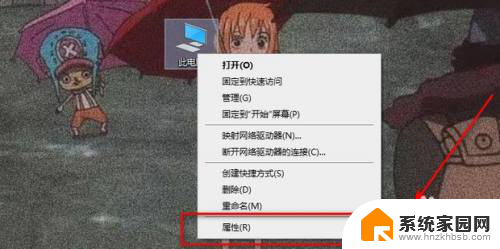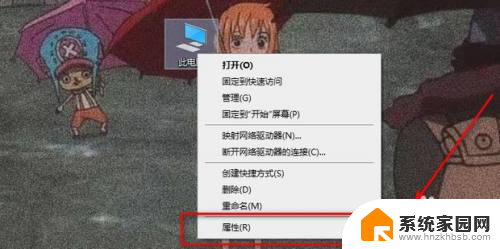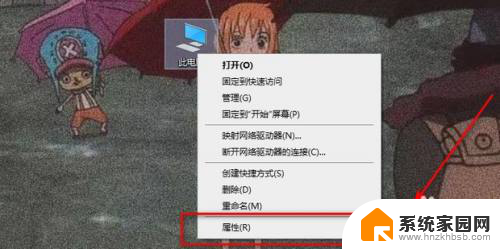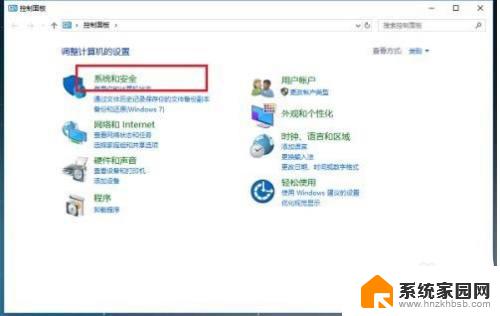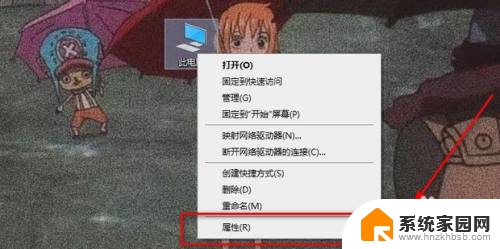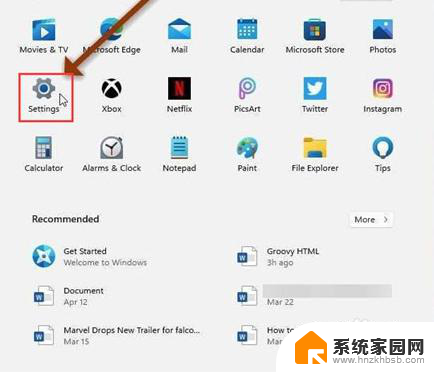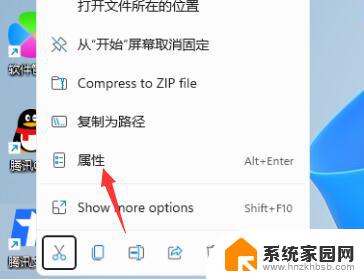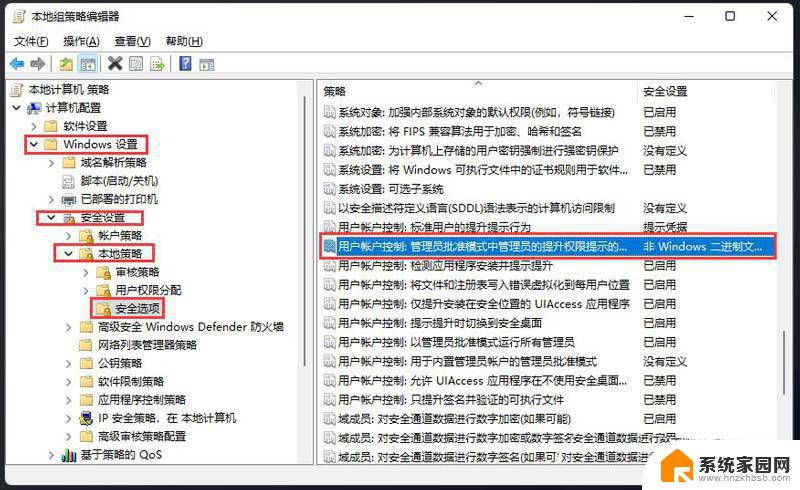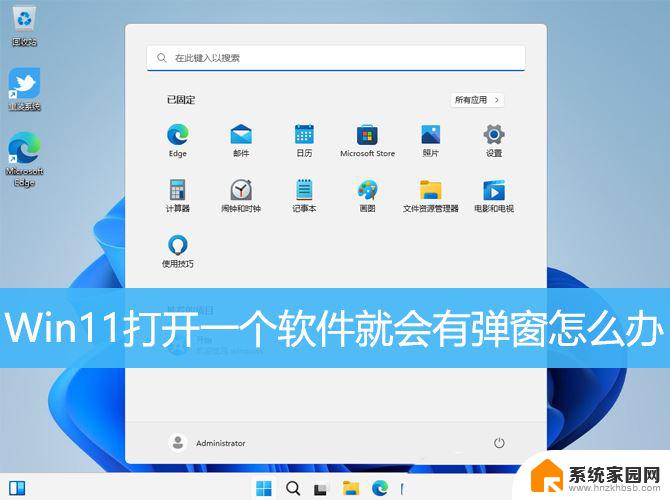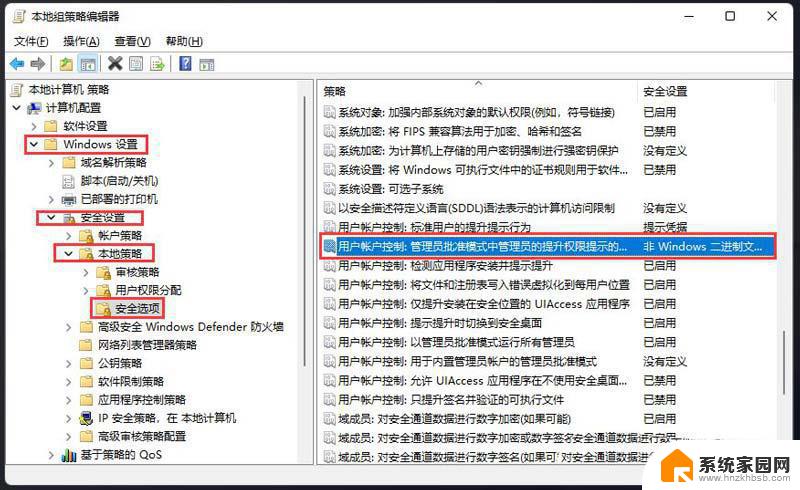win11打开软件时的提示怎么关闭 Windows11取消软件打开时的确认窗口
更新时间:2024-09-29 10:04:22作者:yang
在使用Windows 11时,有时候我们打开软件时会弹出确认窗口,询问是否确定要打开该软件,对于一些常用的软件,这种确认窗口可能会显得有些烦人。我们如何取消软件打开时的确认窗口呢?下面就来介绍一下简单的操作方法。
具体方法:
1.桌面右击此电脑选择属性。
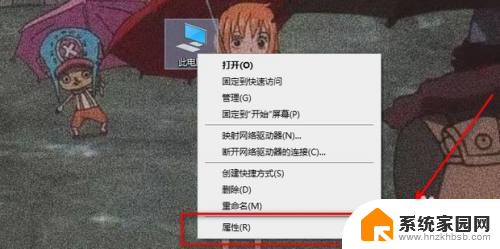
2.点击左下角安全和维护。
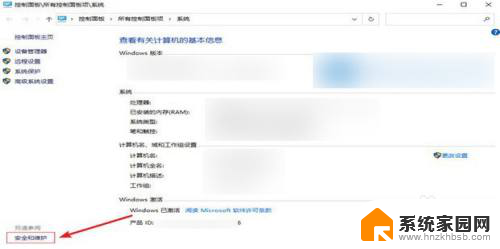
3.选择更改用户账户控制设置。
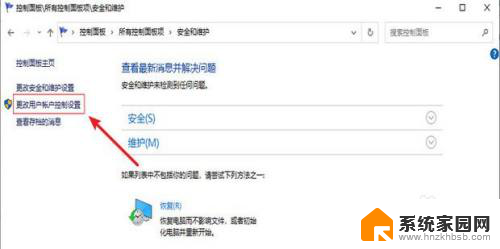
4.将通知改为从不通知后点击确定即可。
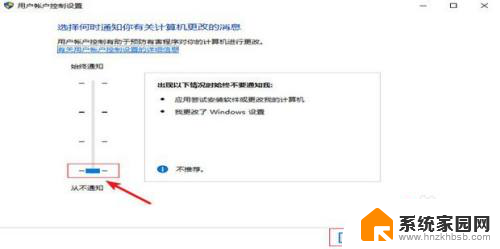
以上就是关闭win11打开软件时的提示的全部内容,如果还有不清楚的用户,可以参考一下小编的步骤进行操作,希望能够对大家有所帮助。